


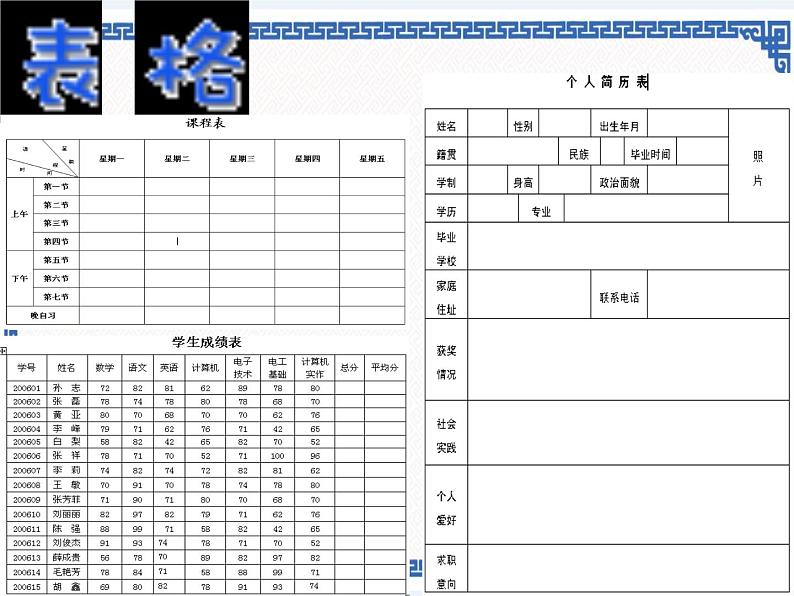
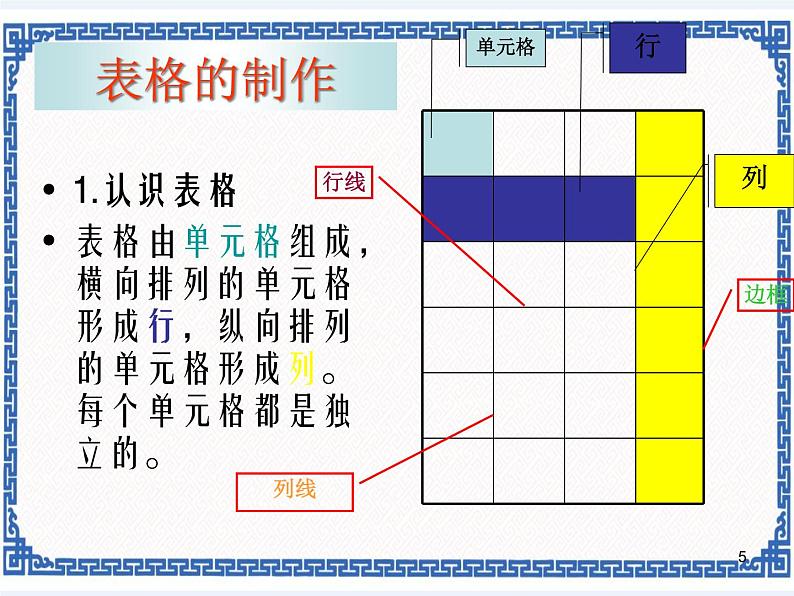

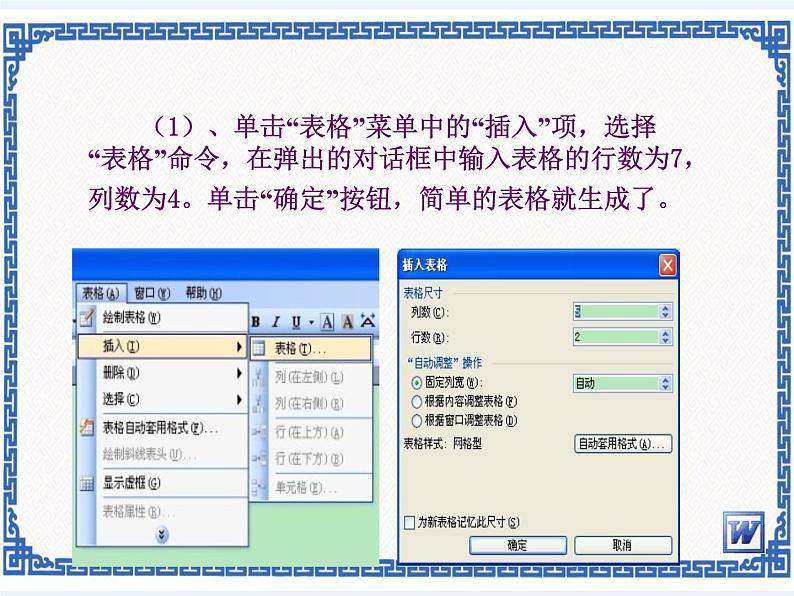
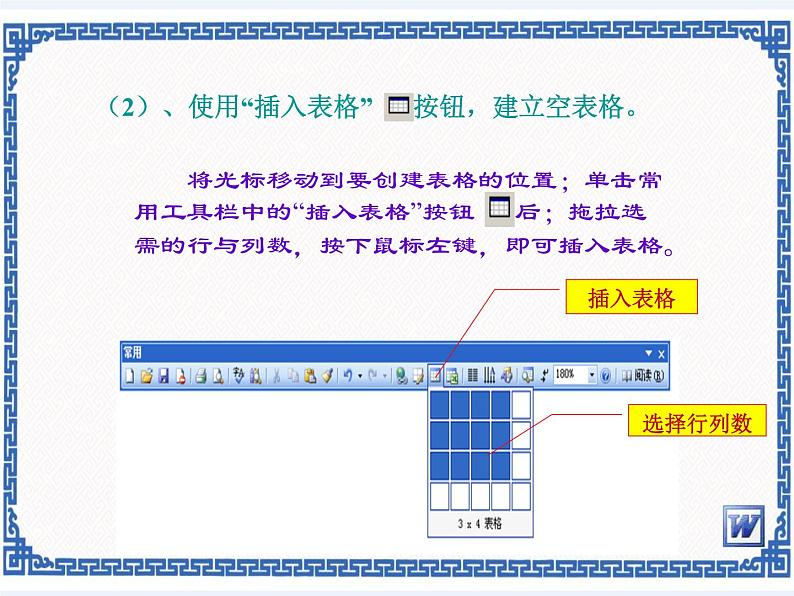
所属成套资源:河大版信息技术七年级全册PPT课件整套
- 第3章 第1节 文字编辑 课件 课件 2 次下载
- 第3章 第2节 图文混排 课件 课件 2 次下载
- 第3章 第4节 综合应用 课件 课件 1 次下载
- 第4章 第1节 计算机网络基础知识 课件 课件 3 次下载
- 第4章 第2节 浏览信息 课件 课件 4 次下载
河大版七年级全册第3节 表格的制作课前预习课件ppt
展开
这是一份河大版七年级全册第3节 表格的制作课前预习课件ppt,共30页。PPT课件主要包含了教学目标,教学重难点,新课讲授,表格的制作,表格的编辑,选定表格,使用表格菜单,使用鼠标操作,调整表格,表格的缩放等内容,欢迎下载使用。
认知目标 :使学生掌握用Wrd制作表格的一般方法
能力目标 :培养他们独立思考和自主探索的能力,从而培养他们的创新意识和创新能力
情感目标 :培养学生的审美能力,体验创作的乐趣
表格的编辑 表格的设置
基本要求 :会制作和设置简单的表格拓展运用:表格边框与底纹的设置
1.认识表格表格由单元格组成,横向排列的单元格形成行,纵向排列的单元格形成列。每个单元格都是独立的。
2、“表格”的制作方法:
具体“表格”的制作可以有三种方法:利用菜单栏上的命令;利用工具栏上的按钮;利用表格和边框上的按钮;
(1)、单击“表格”菜单中的“插入”项,选择“表格”命令,在弹出的对话框中输入表格的行数为7,列数为4。单击“确定”按钮,简单的表格就生成了。
(2)、使用“插入表格” 按钮,建立空表格。
将光标移动到要创建表格的位置;单击常用工具栏中的“插入表格”按钮 后;拖拉选需的行与列数,按下鼠标左键,即可插入表格。
(3)、打开“表格和边框”工具栏后,点选“绘制表格”按钮,此时光标呈现笔状,然后在文件区拖拉鼠标画出表格。
任务一:完成课程表的初稿
任务:完成下面课程表的制作
1、如何从任务一的表格变成一个完整的“课程表”?
2、已完成的表格可否改变表格大小?可否移动?
1.选定表格 2.合并与拆分单元格 3.调整表格 4.绘制斜线表头
操作步骤:将光标定位到要选定的单元格里,在“表格”菜单下的“选择”子菜单中可选取行、列、单元格或表格。
选定一个单元格:将鼠标指针移到要选定单元格的左侧,单击左键。选定一行:将鼠标指针移到要选定行的左侧,单击左键。选定一列:将鼠标指针移到要选定列的顶端,单击左键。选定整个表格:单击表格左上角的“全选按钮”。
插入的表格其规格是一定的,我们可以根据自己所需把它调整为不规则表格。
合并单元格:选定要合并的单元格,选择“表格”菜单中的“合并单元格”命令。拆分单元格:将插入点入在要拆分的单元格中,在”表格“菜单中选择”拆分单元格“,在出现的”拆分“对话框中设置拆分数即可。
(1)、第一行应该有七个单元格,我们将前三个单元格选中,然后单击“表格”菜单,选择“合并单元格”命令,前三个单元格就被合并为一个单元格了。
(2)、再单击“表格”菜单中的“拆分单元格”命令,在“列数”框中输入6,单击“确定”按钮,这个单元格就被分为六个小单元格了。
(3)、用同样的方法“合并”及“拆分”其他的单元格。
表格的缩放调整行高、列宽设置单元格的对齐方式 调整表格位置
表格的缩放:将鼠标指针移到表格右下角的“小方格”上,按住鼠标左键不放并向右下角或左上角拖动。
改变列宽主要有两种方式:一种是利用鼠标拖拉,另一种是使用菜单栏上的命令。第一种方法 行高:将鼠标指针放在行线上,按住鼠标左键不放并向上或下拖动。 列宽:将鼠标指针放在列线上,按住鼠标左键不放并向左或右拖动。
单元格的对齐方式:选定要设置对齐方式的单元格,在选定区单击右键,在弹出的快捷菜单中选择“单元格对齐方式”下的9种对齐方式之一。
调整表格的位置:将鼠标指针移到表格左上角的“全选按钮”上,按住鼠标左键不放并拖动,到合适的位置后松开鼠标键。
补充:增加行列、删除表格
删除表格:将文档光标移到表格中的任何一个单元格中,再打开“表格”菜单,选择“删除”,就可以将行、列或者表格删除。
增加行 :方法一:将光标移到表格外任意一行的末尾,按一次回车键。 方法二:移到任意一个单元格中,打开“表格”菜单,选择“插入行”。 增加列:打开“表格”菜单,选择“插入列”。
(1)将光标置于要绘制斜线表头的表格内;(2)选择“表格”菜单中的“绘制斜线表头”命令;(3)在“表头样式”列表框中选择所需要的样式;在“字体大小”列表框中选择标题的字号;(4)在“行标题”、“列标题”等栏中输入行标题和列标题;(5)单击“确定”按钮。
使用[表格]菜单的[插入表格]菜单项
使用[常用]工具栏的[插入表格]按钮
使用[表格]菜单的[合并单元格]菜单项
使用[表格]菜单的[拆分单元格]菜单项
使用[表格和边框]工具栏的[绘制表格]按钮
制作一张本班的课程表,如下图:
怎样让课程表变得更漂亮?(如下图)
相关课件
这是一份初中信息技术河大版七年级全册第3节 表格的制作授课ppt课件,共25页。PPT课件主要包含了Word,认识表格,创建表格,菜单方式,工具栏按钮方式,手动绘制方式,编辑与调整表格,选定表格,使用表格菜单,使用鼠标操作等内容,欢迎下载使用。
这是一份初中信息技术河大版七年级全册第3节 表格的制作教案配套ppt课件,文件包含河大版第三单元第三节《表格的制作》课件pptx、河大版第三单元第三节《表格的制作》教案doc等2份课件配套教学资源,其中PPT共24页, 欢迎下载使用。
这是一份初中信息技术滇人版(2016)七年级上册第11课 数据的收集与表格的制作课堂教学课件ppt,共20页。PPT课件主要包含了教学目标,删除行和列,插入行的方法,插入列的方法,删除行或列方法,调整行高和列宽,调整行高或列宽,调整行高或列宽的方法,课堂小结,数据图表等内容,欢迎下载使用。










